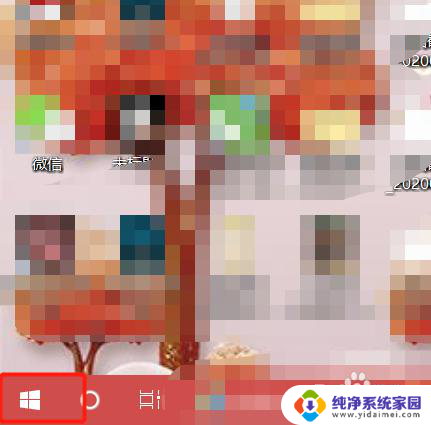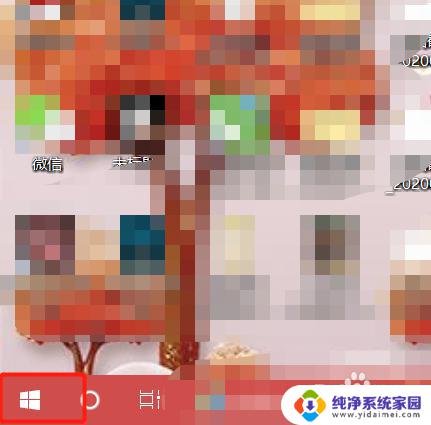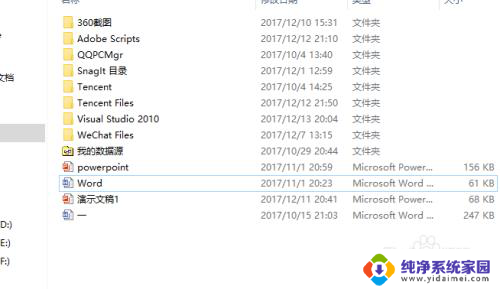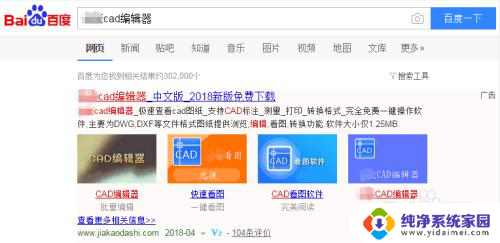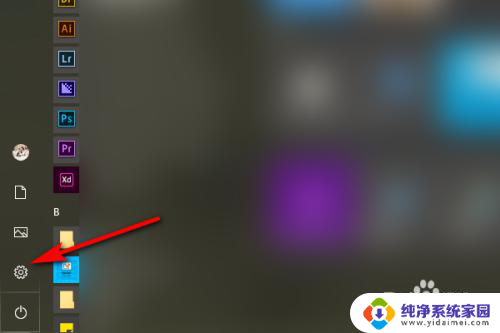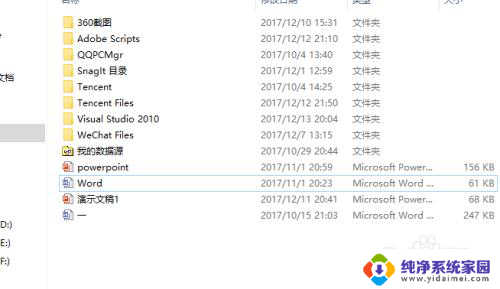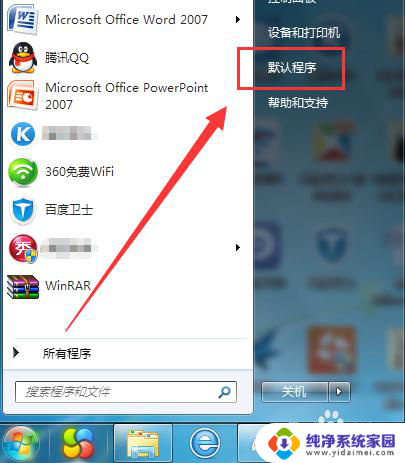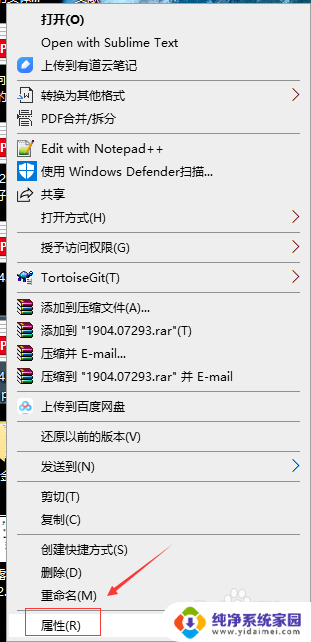excel表格打开方式怎么设置 Excel文件默认打开方式设置方法
更新时间:2024-06-27 08:58:23作者:xiaoliu
在日常工作中,我们经常会使用到Excel表格进行数据处理和统计分析,但是有时候当我们双击打开Excel文件时,会发现它并不是按照我们想要的方式打开,这时候我们就需要对Excel文件的默认打开方式进行设置。通过简单的操作,我们就可以让Excel文件按照我们设定的方式打开,提高工作效率和便利性。下面就来了解一下Excel文件默认打开方式的设置方法。
具体方法:
1.右键任意点击一个Excel文件,选择“打开方式”。然后点击“选择其他应用”
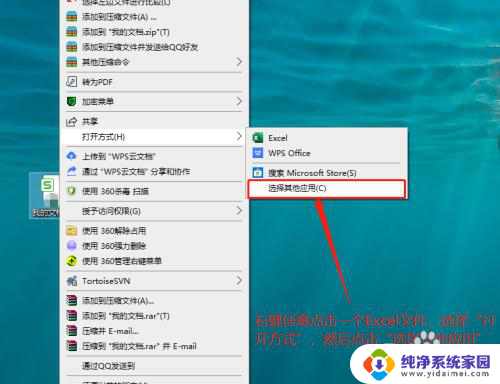
2.进入打开方式界面,点击“更多应用”
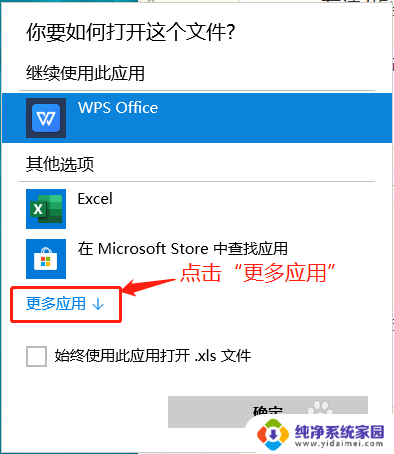
3.选择需要的打开方式
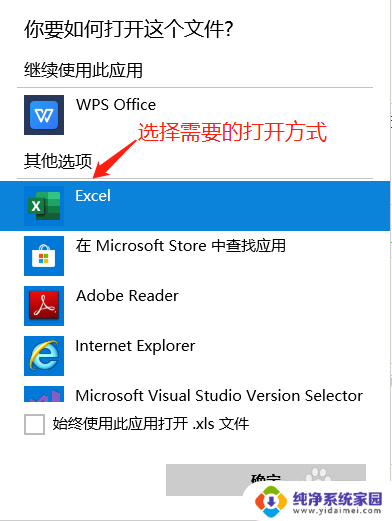
4.勾选始终使用此应用打开Excel文件,再点击“确定”即可
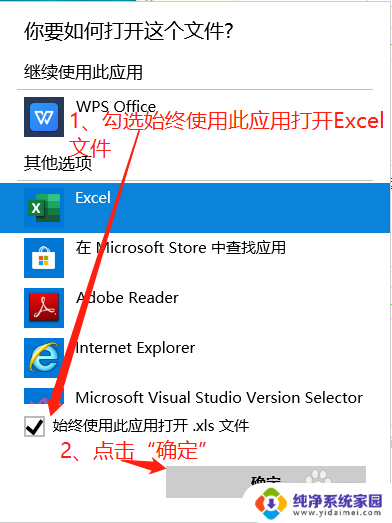
以上是关于如何设置Excel表格的打开方式的全部内容,如果还有不清楚的用户,可以参考以上小编的步骤进行操作,希望能对大家有所帮助。